Excel行高随内容自动调整是指在Excel中,行高会单元格内输入的内容自动变化,以确保所有内容都能够完整显示。这一功能对于处理大量数据时尤为重要,能够有效提升表格的可读性和整体美观度。自动调整行高的关键操作是使用“自动换行”功能,确保文本在单元格内换行,从而使得行高能够相应调整。这样,用户在输入文本内容时,无需手动设置行高,节省了时间,提高了工作效率。
一、自动调整行高的设置方法
要实现Excel行高的自动调整,首先需要选中需要调整的单元格或整行。接着,右键点击选择“格式单元格”,在弹出的窗口中选择“对齐”选项卡,勾选“自动换行”。完成设置后,Excel会单元格内的内容自动调整行高。这一设置非常适合需要展示长文本或多行内容的情况。
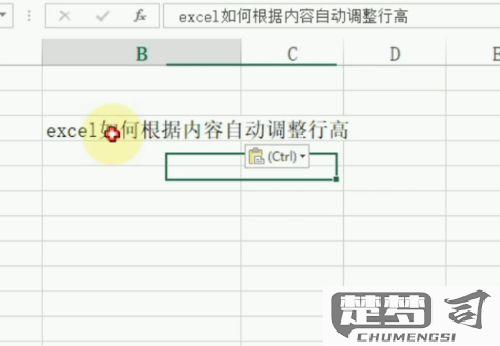
二、使用自动调整行高的场景
在实际工作中,自动调整行高的功能广泛应用于报告、数据分析以及项目管理等多个场景。在制作项目进展表时,团队成员的备注往往较长,自动调整行高可以确保所有信息均可见,避免因行高不足而导致的信息遗漏。制作演示文稿时,清晰的表格格式也能够给观众留下良好的印象。
三、注意事项与最佳实践
尽管自动调整行高功能方便,但在使用时也需注意一些细节。避免在同一列中混合使用不同类型的内容,如图像和文本,这导致行高调整不均衡。定期检查表格的整体排版,确保信息的整洁和一致性。当涉及到打印时,建议手动调整行高以确保打印效果良好。
FAQs
问:如何取消Excel行高的自动调整功能?
答:要取消自动调整行高的功能,您可以选中相关单元格,右键点击选择“行高”,然后手动输入所需的行高值。这样,Excel将不再内容自动调整行高,而是保持您设定的高度。
问:如何批量调整多行的行高?
答:若要批量调整多行的行高,可以选中需要调整的多行,然后右键点击选择“行高”,在弹出窗口中输入所需的行高数值。这样,所选的所有行都会被调整为相同的高度。
问:自动调整行高会影响单元格的其他格式吗?
答:一般情况下,自动调整行高不会影响单元格的其他格式,如边框、填充色等。但在某些情况下,您在单元格中插入了较大的图像,会导致行高调整不符合预期。建议在使用自动调整功能时,确保单元格内容的合理性。
